Бесплатное неограниченное хранилище, автоматическое резервное копирование и некоторые полезные эффекты редактирования делают приложение Google Фото одним из наиболее полезных приложений для управления фотографиями на вашем любимом устройстве Android. Да, Google Фото изначально лучше всего работает на устройствах Android, где он также наиболее часто используется. Тем не менее, не многие пользователи знают, что на самом деле они также могут использовать сервис хранения фотографий Google на рабочих столах Windows. В этом посте мы поделимся советом, который позволит вам добавить Google Фото в приложение Фотографии в Windows 10 .
Добавить Google Фото в приложение Windows 10 Photos
Google Фото – это фотогалерея от Google, в которой ваши фотографии и видео хранятся на Google Диске. Так что, если на вашем компьютере установлено приложение Google Drive, хорошо! Если нет, загрузите приложение, чтобы позволить вам добавлять Google Photos в приложение Windows 10 Photos.
Кроме того, включите функцию «Синхронизация» в приложении, чтобы вы могли выбрать, какие папки будут синхронизироваться с вашим рабочим столом или ПК. Теперь запустите приложение «Google Диск», нажмите значок «Шестерня», видимый в верхнем правом углу, и выберите под ним параметр «Настройки».
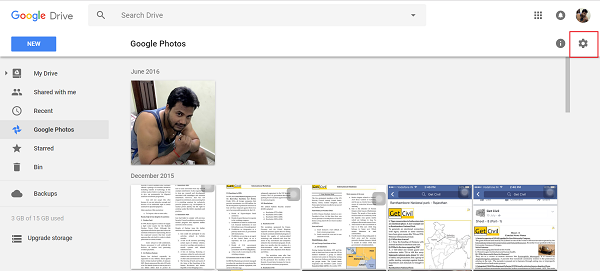
Затем, когда откроется окно настроек, прокрутите вниз, чтобы найти параметр Создать папку Google Фото и включить его. Подождите несколько минут, пока папка Google Фото будет добавлена на ваш диск Google. Убедитесь, что вы выбрали папку Google Фото в качестве одной из папок, если вы включили выборочную синхронизацию в Google Диске на своем ПК или рабочем столе.
Сделав это, откройте приложение «Фотографии для Windows 10» и наведите курсор мыши в верхнем правом углу окна приложения.
Нажмите на меню с 3 точками и выберите параметр настройки, доступные под ним. После этого прокрутите вниз до раздела «Источники» и нажмите « Добавить папку ».
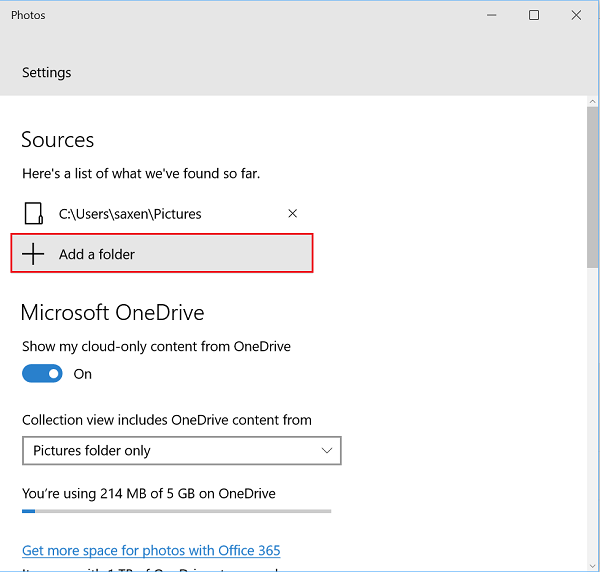
Теперь в окне «Выбрать папку» выберите папку « Google Фото », отображаемую в папке «Google Диск».
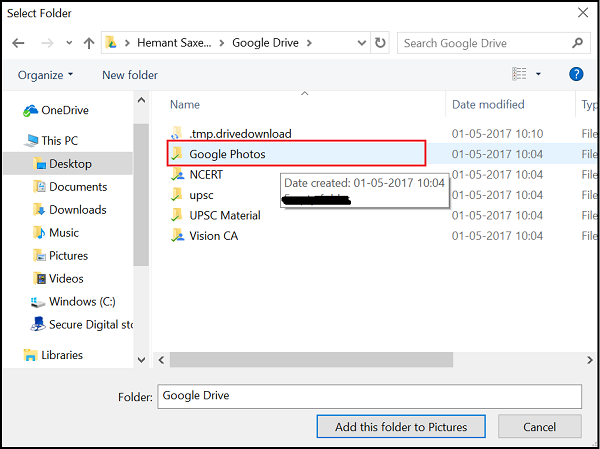
Наконец, нажмите “ Добавить эту папку в изображения ” и подождите несколько минут, пока папка не заполнится.
Теперь все ваши Google Фото появятся в приложении Windows 10 Photos!
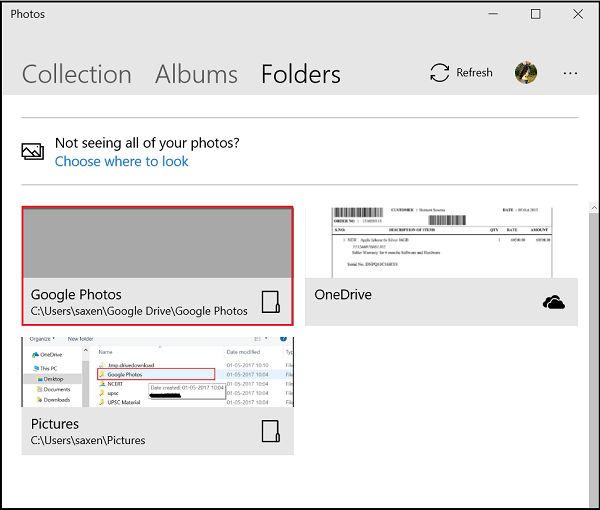
Синхронизация фотографий из GDrive на рабочем столе приведет к загрузке всех фотографий и видео, хранящихся в облаке, на ваш жесткий диск, и некоторые люди могут не иметь возможности хранения большой емкости на телефонах и ПК, поэтому имейте это в виду.







